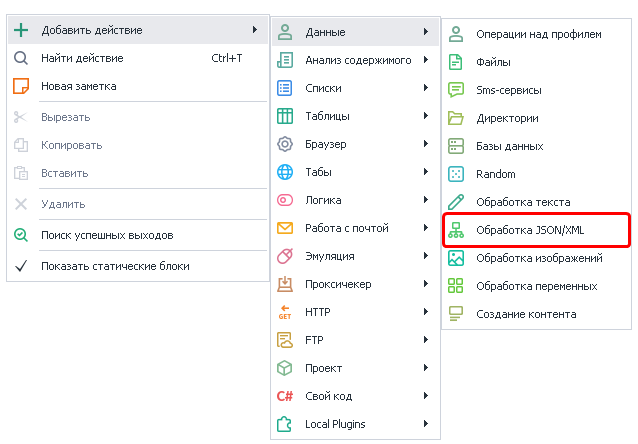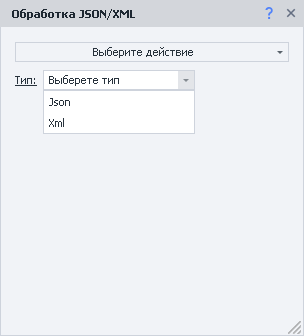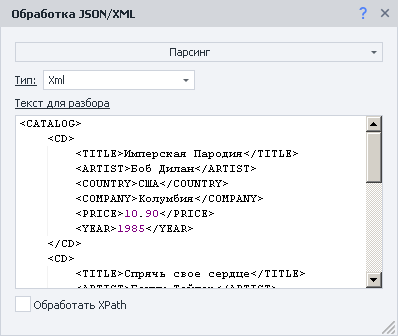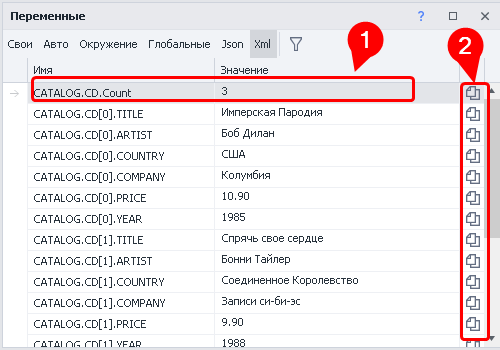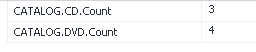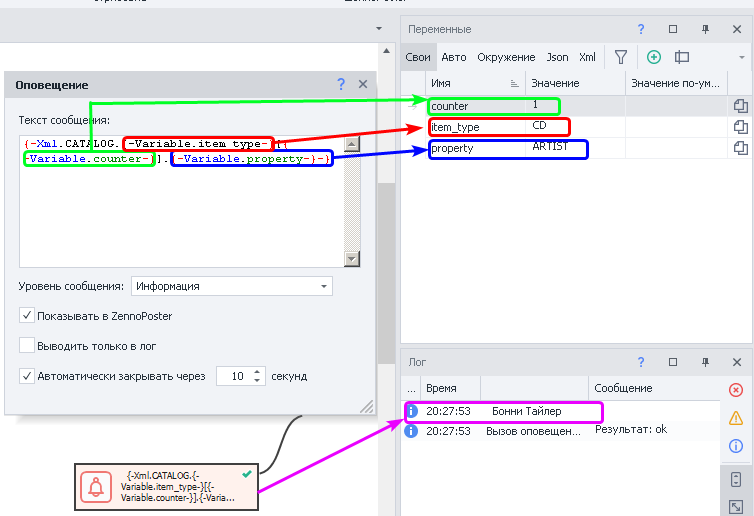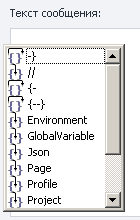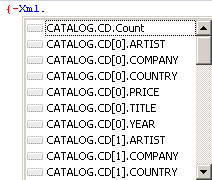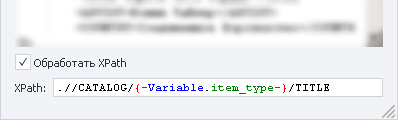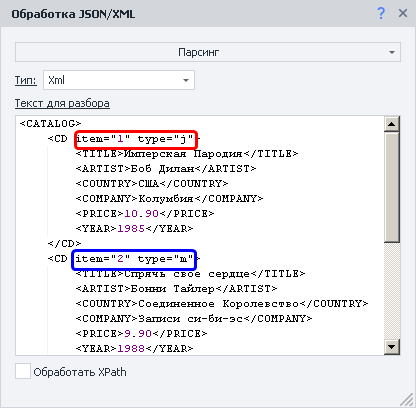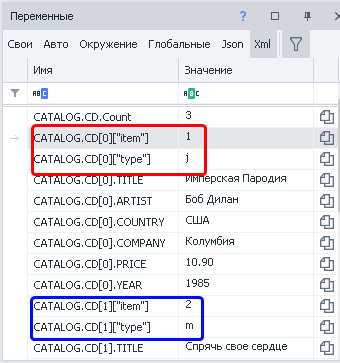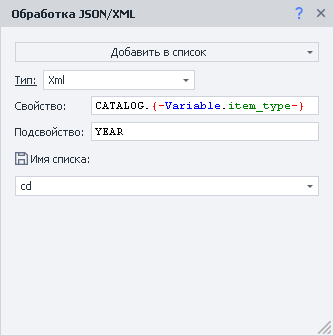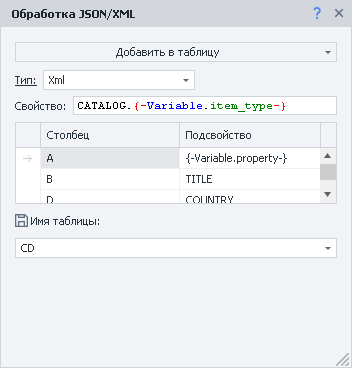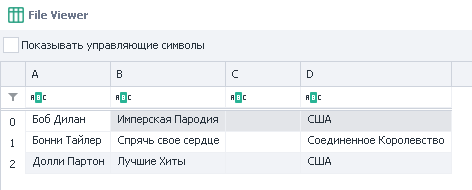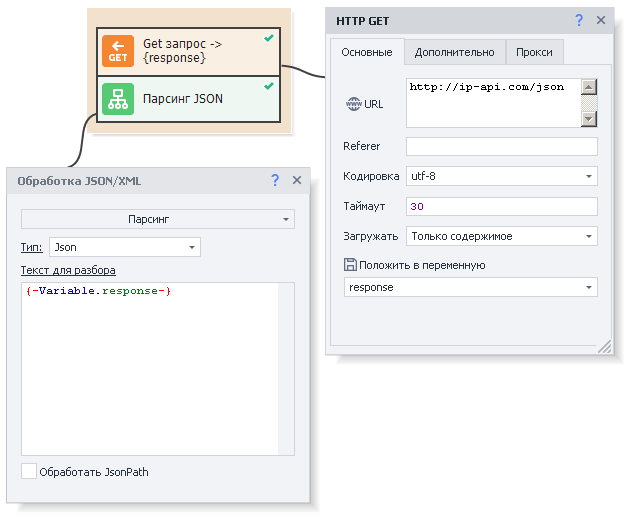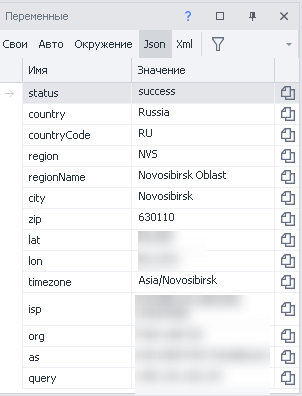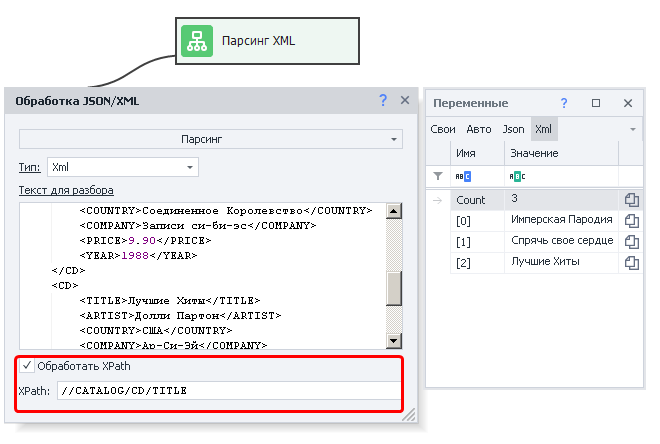| Panel | ||||||
|---|---|---|---|---|---|---|
| ||||||
Пожалуйста, ознакомьтесь с Правилами использования материалов на данном ресурсе |
Оглавление
| Expand | ||||
|---|---|---|---|---|
| ||||
|
Описание
Экшен служит для обработки и работы с JSON и XML.
| Note |
|---|
В один момент времени в проекте может обрабатываться только один JSON и один XML объект. Если Вам необходимо обработать несколько порций данных одного формата, то это надо будет делать по очереди. |
JSON
JSON (JavaScript Object Notation) - простой формат обмена данными, удобный для чтения и написания как человеком, так и компьютером.
Пример:
| Code Block | ||
|---|---|---|
| ||
{
"firstName": "Иван",
"lastName": "Иванов",
"address": {
"streetAddress": "Московское ш., 101",
"city": "Ленинград",
"postalCode": 101101
},
"phoneNumbers": [
"812 123-1234",
"916 123-4567"
]
} |
XML
XML - (eXtensible Markup Language - расширяемый язык разметки) – язык разметки, который напоминает HTML. Предназначен для передачи данных, а не для их отображения. Теги XML не предопределены. Вы должны сами определять нужные теги.
| Code Block |
|---|
<CATALOG> <CD> <TITLE>Имперская Пародия</TITLE> <ARTIST>Боб Дилан</ARTIST> <COUNTRY>США</COUNTRY> <COMPANY>Колумбия</COMPANY> <PRICE>10.90</PRICE> <YEAR>1985</YEAR> </CD> <CD> <TITLE>Спрячь свое сердце</TITLE> <ARTIST>Бонни Тайлер</ARTIST> <COUNTRY>Соединенное Королевство</COUNTRY> <COMPANY>Записи си-би-эс</COMPANY> <PRICE>9.90</PRICE> <YEAR>1988</YEAR> </CD> <CD> <TITLE>Лучшие Хиты</TITLE> <ARTIST>Долли Партон</ARTIST> <COUNTRY>США</COUNTRY> <COMPANY>Ар-Си-Эй</COMPANY> <PRICE>9.90</PRICE> <YEAR>1982</YEAR> </CD> </CATALOG> |
Бывает, что сервисы возвращают не красиво отформатированный текст (как в примерах выше) а всё в одну строку, что значительно затрудняет чтение. В таких случаях можно воспользоваться так называемыми beautifier'ами. В Тестер X/JSON Path уже встроен этот компонент (кнопка Beautify)
Для экшена не важно в одну строку записан текст или красиво отформатирован - главное, чтобы он был корректно составлен.
Как добавить действие в проект?
Через контекстное меню Добавить действие → Данные → Обработка JSON/XML
Либо воспользуйтесь умным поиском.
Где применяется JSON/XML?
Чаще всего эти форматы применяются в API различных сервисов.
Например сервисы по распознаванию капчи или СМС сервисы (если Вы работаете с ними напрямую используя GET-, POST- и другие запросы, минуя экшены Сервисы для обработки SMS и Распознать каптчу ) обычно работают как минимум с одним из этих форматов (либо сразу с двумя)
Как работать с экшеном?
Для начала стоит выбрать тип данных, с которыми Вы будете работать
Парсинг
Данные необходимо обработать, за это отвечает действие Парсинг.
Здесь обработан XML из Описания
Окно переменных
Результат выполнения экшена заносится в переменную проекта Json или Xml соответственно, содержимое можно просмотреть в Окне переменных
Так как в примере парсился XML то и вкладку в Окне переменных выбрали соответствующую.
В переменной Count (1)хранится количество элементов - очень удобно использовать в качестве ограничителя при обходе данных в цикле. Если бы в нашем примере ещё были тэги <DVD> на одном уровне с <CD>, то была бы переменная CATALOG.DVD.Count с количеством тэгов <DVD>
С помощью специальных кнопок (2) Вы можете сразу скопировать в буфер обмена макрос переменной.
Макросы переменных
Вот пример одного из макросов переменных -{-Xml.CATALOG.CD[1].ARTIST-}.
Вы можете использовать другие переменные внутри этой переменной, пример:
{-Xml.CATALOG.{-Variable.item_type-}[{-Variable.counter-}].{-Variable.property-}-}
Подстановка данных из других переменных и результат работы (основано на данных приведённых в секции Описание. Нумерация начинается с нуля.)
Для быстрой вставки переменной можете в любом текстовом поле нажать комбинацию клавиш CTRL+ПРОБЕЛ, появится выпадающее меню, в этом меню двойной клик по Xml или Json (зависит от того, с чем Вы работаете), после поставьте точку и появится ещё одно меню уже со спарсенными переменными.
Обработать JsonPath/XPath
Данная опция используется когда из всех данных, которые обрабатываются с помощью действия Парсинг, надо выделить какое-то подмножество. В таком случае составляется выражение XPath (для XML) или JsonPath (для JSON). В составлении выражения Вам может помочь Тестер X/JSON Path В поле для вставки выражения можно использовать макросы переменных.
Особенности XML
У XML имеются атрибуты узлов. Для доступа к ним в макросах используются квадратные скобки со строковым значением. (Например: {-Xml.CATALOG.CD[0]["item"]-}).
Скорость обработки
Парсинг большого JSON или XML, во время отладки проекта в ProjectMaker, может занимать длительное время. Но при работе в ZennoPoster парсинг будет проходить гораздо быстрей.
Добавить в список
Данное действие используется когда нужно из всех данных достать одно конкретное свойство для каждого элемента. Можно использовать переменные.
Свойство - указывает на поле, которое будет разбираться как массив. Здесь возможно использовать вложенность, указывая через точку (например: store.employees). Если поле не является массивом, то в список заносится один элемент.
Подсвойство - так как в массивах могут находиться сложные объекты, можно указать какое значение из него брать для списка.
Если за основу мы возьмём данные из секции Описание и, представим, что нам необходимы только года для каждого CD, то данный экшен мог бы иметь следующий вид:
В переменной {-Variable.item_type-} находится CD
Добавить в таблицу
Данное действие похоже на предыдущее, но тут можно получить не одно свойство, а несколько. Можно использовать переменные.
В переменной {-Variable.item_type-} находится CD, а в {-Variable.property-}- ARTIST
Столбцы именуются как в Excel - большие (!) латинские буквы, в алфавитном порядке. Если будет пропущен какой-то столбец, то он будет пустым. На скриншоте можно заметить, что не указан столбец C, вот как это отразилось на итоговой таблице:
Работа в коде
В C# объекты JSON и XML находятся в объекте project. Они имеют тип dynamic. Из-за этого редактор кода не может полноценно показывать выпадающие подсказки.
Пример кода работы с XML:
| Code Block |
|---|
project.Xml.FromString(project.Variables["XmlText"].Value); return project.Xml.PurchaseOrder.Address[0]["Type"]; |
Пример 2:
| Code Block | ||
|---|---|---|
| ||
var list = new List<string>();
for(int i = 0; i < project.Xml.PurchaseOrder.Address.Count; i++)
{
list.Add(project.Xml.PurchaseOrder.Address[i].Name.Value);
}
return string.Join(", ", list); |
Пример 3:
| Code Block |
|---|
var list = new List<string>();
foreach(dynamic i in project.Xml.PurchaseOrder.Address)
{
list.Add(i.Name.Value);
}
return string.Join(", ", list); |
Аналогично происходит и с Json. Однако стоит учесть, что доступ к свойствам происходит без использования “Value”.
Пример:
| Code Block |
|---|
return project.Json.employees[1].firstName; |
Пример использования
JSON
Есть сайт http://ip-api.com, который возвращает подробную информацию по ip адресу используя простейший API. Пригодится для:
того, чтобы удостовериться, что проект работает через прокси, а не через основной ip
выбора страны/города при регистрации, согласно данным прокси
Он может возвращать данные в разных форматах (подробнее тут - https://ip-api.com/docs), но нас сейчас интересует JSON.
Для получения информации делаем GET-запрос по адресу http://ip-api.com/json, затем результат обрабатываем через действие Парсить и далее уже работаем с полученными данными
XML + Обработка XPath
В качестве данных будем использовать то, что находится в секции Описание.
Представим, что из всех данных нам нужны только названия альбомов. Для этой задачи составим XPath выражение //CATALOG/CD/TITLE.
Настройки экшена и результат его работы (справа)